增视能光盘常见问题解答
1. 放入光盘运行时,显示空白或者白屏?
(1)Windows XP、Win7 用户请下载安装最新版本的Flash播放器。
下载链接:点此下载
(2)win8、win8.1、win10的用户请下载Flash控件修复工具进行修复。
下载地址:点此下载
若上面的方法不行则进行以下操作:
(1)先进入“控制面板”,找到“卸载程序”,把所有Adobe Flash Player相关的软件全部卸载,然后重启电脑。
(2)开机后,放入光盘。到时会自动安装flash播放器的。
(3)如果没有自动安装播放器,就打开“我的电脑”,右击光盘图标,打开光盘根目录,找到fplug文件运行安装。
如果按照上面的方法仍然为空白,可能是Flash Player软件开启了自动更新功能,则需要手动关闭自动更新。那么请先把电脑的网线拔下来,先断网,然后重新按照上面的办法将Flash Player(fplug程序)重新安装。如果安装过程中出现"从不检查更新",那么就直接选择"从不检查更新"就可以了;如果没有出现"从不检查更新",那么就需要在"控制面板"中找到"Flash Player",双击打开后在"更新"中选择"从不检查更新"即可。使用从不检查更新后就可以插回网线。
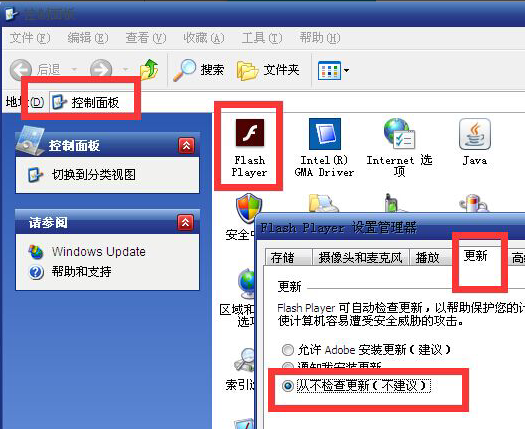
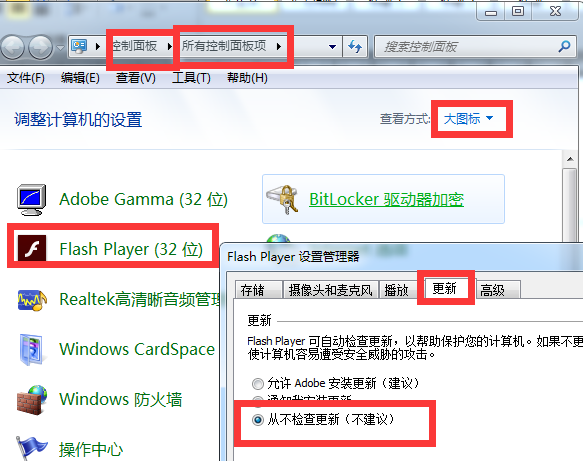
2. 运行光盘后,其中一个方式训练打不开,或者点击就卡死机,或者显示无注册类别,怎么办?
(1)在屏幕空白区域单击鼠标右键->属性->设置---屏幕分辨率800*600
(2)在屏幕空白区域单击鼠标右键->属性->设置->高级->显示->选择DIP设置-正常尺寸96DPI
(3)运行光盘根目录下的"fplug.exe"程序,双击安装。
(注:若运行fplug.exe后依然不能解决,请在硬盘中查找"swflash.ocx"文件,找到后将其删除,再次运行"fplug.exe"程序即可。)
以上设置操作完成以后,请重启动电脑后,运行光盘进行训练即可。
3. 光盘不会自动运行,通过进入光盘文件,点击文件进入以后,显示异常(黑屏、蓝屏-错误对话框-某方式点击不了),如何解决?
调整屏幕分辨率为800*600,以及设置正常DPI尺寸为96,具体操作如下:
(1)在屏幕空白区域单击鼠标右键->属性->设置---屏幕分辨率800*600
(2)在屏幕空白区域单击鼠标右键->属性->设置->高级->显示->选择DIP设置-正常尺寸96DPI
4. 找不到客户光盘的客户服务号?
客户服务号在装光盘的纸套上(正面或者背面),通常把光盘取下来,能看见。(白色不干胶贴着);注意妥善保存客户服务号,重装系统、换机训练等,都必须使用的。
5. 增视能-视觉精细光盘,点击方式一后,进入页面,无法点击开始按钮,点击任何按钮没反应,怎么办?
把鼠标移动到中间作图区域,点击鼠标右键(取消作图状态),才能移动旁边点击界面按钮。
6. 增视能-视觉刺激光盘,无法退出训练页面,按什么键都没反应,怎么办?
全屏时,把鼠标移到旁边黑色空区域,点击鼠标右键,取消训练状态,退出全屏,按ESC或者"n"键,退出训练。
7. 增视能(二)视觉刺激,点击训练方式进不去,提示“Run-time '13':Type mismatch”,怎么办?
点击“开始”——“运行” ,输入“regsvr32 cam_ctrl2.ocx”,点击“确定”后会弹出一个提示:“DllRegisterServer in cam_ctrl2.ocx succeeded.”再点上面的“确定”即可。如果还是不行,请在我们的光盘根目录下找到dll文件夹,在dll文件夹里找到cam_ctrl2.ocx文件,将其拷贝,如果是win98、win95、win me,把它粘贴到\Windows\system下,如果是winnt、 win2000、winxp,把它粘贴到\Winnt\system32下,然后点击“开始”----“运行” ,输入”regsvr32 cam_ctrl2.ocx”,点击“确定”即可。
8. 光盘放入光驱后不能自动运行
您可以将您的光驱的属性设置为可以自动运行,或者直接运行光盘根目录下的“autorun.exe或galen.exe等”程序。
9. 光盘放入光驱运行时显示的初始界面不正确
出现此问题主要是因为flash版本冲突,请运行光盘根目录下的"fplug.exe"程序一般都可解决。若运行fplug.exe后依然不能解决,请在硬盘中查找"swflash.ocx"文件,找到后将其删除,再次运行“fplug.exe”程序即可。
10. 训练时屏幕上只显示了训练界面的一部分
此问题的出现一般是因为您设置的系统字体是大字体,您将系统字体设置为小字体即可。在Window98中,具体设置方法如下:在屏幕空白区域单击鼠标右键->属性->设置->高级->显示->选择小字体->确定 即可。
11. 关于音乐不响的问题或是问题的英文提示里包含有Mci32.ocx
在我们的光盘根目录下找到dll文件夹,在dll文件夹里找到Mci32.ocx文件,将其拷贝,如果是win98、win95、win me,把它粘贴到\Windows\system下,如果是winnt、 win2000、winxp,把它粘贴到\Winnt\system32下,然后点击“开始”——“运行” ,输入“regsvr32 mci32.ocx”,点击“确定”即可。
12. 同时知觉C盘不能运行的问题
在光盘根目录下找到Mdac-typ.exe文件,点击运行上述文件后,退出,然后再运行光盘即可。
13. 使用脑力影像产品出现不能初始化,并有:failed to create_document字样
(1)显卡驱动程序没有正确安装
(2)显示屏不能自动调整到800x600的分辨率下
14. Vista系统如何兼容的增视能光盘?
(1)点光盘按鼠标右键点击资源管理器。
(2)找到光盘中的RH.exe文件,单击,鼠标右键点击属性,选择兼容性面板,对WINXPSP2兼容打钩,以管理员身份行打勾,按确定直接双击RH.EXE文件,点击允许允许,即可。
15. 我买了“增视能”产品光碟,一共三张光碟,客户号MJ**_AB**。现在C碟无法播放,一选择“方式*”就报错。其他两碟都没有问题, 能否给我再发一份C碟过来?
请在XP系统下使用产品,重新购买一份C碟的话,是100元一张+20元邮递费。